【Wi-Fiの安全対策!】セキュリティの重要性と最新の設定方法

インターネットの普及に伴い、無線接続できるWi-Fiは私たちの日常生活に欠かせない存在となっています。
しかし、Wi-Fiネットワークのセキュリティ対策をおろそかにしてしまうと、個人情報の漏洩や不正アクセスといった深刻なリスクが発生するかもしれません。
特に、家庭用Wi-Fiなどは多くのデバイスが接続されているため、セキュリティ対策を万全にすることが大切です。
本記事では、Wi-Fiのセキュリティを強化するための具体的な方法や、手順を詳しく解説します。
Wi-Fiルーターの初期設定からパスワードの管理、暗号化方式の選択など、インターネットのセキュリティ意識を高め、安心して利用できる環境を整えましょう!
Wi-Fiの基本知識
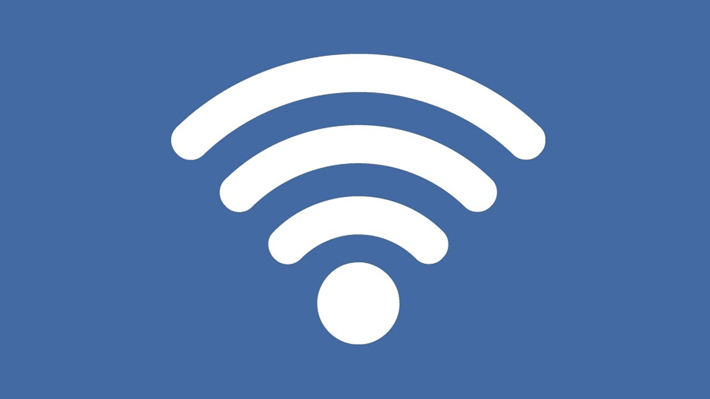
Wi-Fi(ワイヤレス・フィデリティ)は、無線でインターネットに接続するための技術です。
家庭やオフィス、公共施設などで幅広く利用されており、有線ケーブルを使わずにインターネット接続ができるのが特徴です。
Wi-Fiで使用される周波数や簡単な仕組みについて、簡単におさらいしておきましょう。
2.4GHz帯と5GHz帯を使用
Wi-Fiでは主に2.4GHz帯と5GHz帯の周波数が使用されており、それぞれ異なる性質を持っています。
2.4GHz帯と5GHz帯の違い
- 2.4GHz帯:電波の到達距離が長く、障害物に強い一方で、電子レンジやBluetoothなどの他のデバイスとも干渉しやすい。
- 5GHz帯:高速データ通信による安定した通信が期待できますが、障害物に弱く、到達距離が短い。
Wi-Fiネットワークの仕組みと接続方式
ネットワークの仕組みは、複数のコンピュータやデバイスが互いにデータを交換することで成り立っています。
Wi-Fiネットワークはアクセスポイントを中心に構築されており、ルーターやモデムに接続されたアクセスポイントは、無線信号を発信してデバイスとインターネットを接続します。
電波を飛ばすWi-Fiルーターにはこれらの機能が一体化されていることが多く、比較的簡単な設定で接続を開始できます。
ケーブル不要で無線接続できるWi-Fiは自由度が高い反面、有線接続と比べて電波干渉や障害物による通信品質の低下が弱点となっています。
Wi-Fiの普及とセキュリティの重要性

近年はカフェや空港、公共施設などの世界中至る所で無料Wi-Fiが提供されており、場所を問わずインターネット接続できる環境が整っています。
便利にアクセスできるWi-Fiですが、その普及に伴い、セキュリティの重要性も増しています。
Wi-Fiネットワークは無線で通信を行うため、有線ケーブルを使用する通信と違い、電波が届く範囲内であれば誰でもアクセスできます。そのため、適切なセキュリティ対策を講じていないと、不正アクセスやデータ漏洩といったリスクが高まります。
以下に、Wi-Fiのセキュリティ対策を無視した場合に想定されるリスクを解説していきます。
Wi-Fiのセキュリティを無視した場合のリスク
Wi-Fiネットワークのセキュリティを無視すると、様々なリスクが発生します。
考えられる主なリスク
- 個人情報の漏洩
- デバイスの不正利用
- ネットワーク機能停止
以上のような深刻な被害を被る場合があり、セキュリティを構築することは犯罪から身を守ることにつながります。
それぞれ被害とリスクについて解説します。
個人情報の漏洩
セキュリティが不十分なWi-Fiネットワークに接続すると、通信内容が第三者に傍受される可能性があり、クレジットカード情報や銀行口座情報、メールの内容やパスワードなどの個人情報が盗まれてしまう恐れがあります。
特に、セキュリティ対策が不十分なネットワークでのオンラインショッピングやインターネットバンキング利用は非常に危険です。
インターネットを利用する上で、個人情報漏洩のリスクは個人はもちろん、企業においても常につきまといます。
SNSの乗っ取り被害など、インターネット利用から始まる「なりすまし被害」は多数報告されているため、セキュリティ対策は万全にしておきましょう。
デバイスの不正利用
Wi-Fiネットワークに侵入されてしまうと、接続されているデバイスに対してマルウェアをインストールされたり、デバイス操作が乗っ取られる可能性があります。
これにより、パソコンやスマートフォンが不正に操作され、重要なデータが削除されたり、不正な目的で利用される危険性があります。
自分に全く身に覚えがなくとも、遠隔操作などによってデバイスが犯罪に利用されるケースも報告されています。
ネットワーク機能停止
不正侵入を許してしまうとネットワーク自体が攻撃される可能性があります。
例えば、DDoS攻撃(分散型サービス拒否攻撃)によってネットワークが一時的に利用不能になったり、ルーター設定が変更されてネットワークが完全に制御されるケースがあります。
DDoS攻撃
ネットワークやサーバーに膨大な負荷をかけ、正規のユーザーがアクセスできないように妨害するサイバー攻撃。
これにより、侵入者はネットワークトラフィックを監視したり、特定のデバイスやサービスをブロックできます。さらに、不正にネットワークを利用して、さらなる攻撃を仕掛けるための踏み台として使用されるケースもあります。
ネットワークに対する攻撃は企業やサービス提供者にとって大きな経済的損失を招くため、セキュリティ対策は強固に設定し、常に最新の対策を講じる必要があります。
ルーターのセキュリティ対策

セキュリティ対策を強固なものにするためには、Wi-Fiルーターの設定から確認していきましょう。
具体的な対策は次の通り。
ルーターのセキュリティ対策
- 最新の暗号化方式を使用
- 強力なパスワードを設定
- 必要に応じた機器のアップデート
まずはルーターからセキュリティ意識を高めることが重要です。
定期的なセキュリティ対策の見直しと適切な対策を講じることで、安全で快適なWi-Fi接続を目指しましょう。
ルーターとは?
パソコンやスマートフォン、タブレットやスマート家電などの複数デバイスをインターネットに接続させるための機器です。
ルーターは単にインターネット接続を分配するだけでなく、デバイス間のデータ転送を管理し、ネットワークのセキュリティを構築する重要な役割も担っています。
利用するインターネットの通信速度や接続デバイス数、使用環境などによって最適なルーターは異なりますが、いずれにしても最低限のセキュリティ設定は必須です。
現在使用しているルーターの初期設定が正しく行われているか、順に確認していきましょう。
ルーターの初期設定を行う
ルーターの初期設定は、ネットワークのセキュリティを構築するための第一歩です。
購入直後のルーターで、出荷時設定のものは脆弱なセキュリティ状態にあることが多いため、以下のポイントに注意して設定を行いましょう。
ルーターの初期設定項目
- 管理者パスワードの変更
- SSIDの変更
- 暗号化方式の設定
パスワードの変更
ルーターの初期設定で最も重要なのは、パスワードの変更です。
出荷時設定のパスワードは簡単に推測されるものが多いため、強力なパスワードに変更しましょう。
パスワードを変更するにはルーターの管理画面に入る必要があります。
方法としては、アドレスバーに直接ルーターの「IPアドレス(192.168.1.1 192.168.0.1など)」を入力します。※IPアドレスはルーターのマニュアルや背面などで確認できます。
具体的な設定方法はメーカーごとに異なるため、詳しくはルーターのマニュアルなどを確認しましょう。(ルーター本体の型番 管理画面 などのキーワードで検索すると確認できます。)
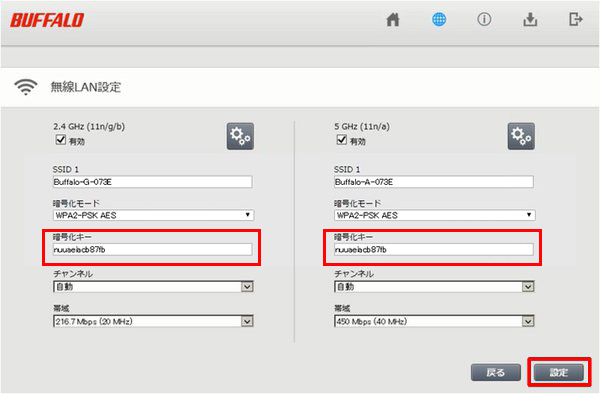
※パスワードは場合によって、「Wi-Fiパスワード、セキュリティキー、暗号化キー」と呼称、表記されますが、意味合いはどれも同じです。
パスワードは自身の生年月日など、個人情報や推測しやすい文字列は避け、英大文字、小文字、数字、特殊文字を組み合わせた複雑なものを使用すると効果的です。
SSIDの変更
初期設定では、ルーターのSSID(ネットワーク名)がデフォルトのままになっています。
こちらもセキュリティ上のリスクとなるため、新たなSSIDに変更しておきましょう。
SSID変更の目的
- 個人や会社を特定させない。
- ルーターのメーカーや型番を特定させない。
SSIDを変更することで、上記2点の情報を推測させないことが大切です。
設定手順はパスワード変更と同様、マニュアルを確認してみましょう。
同一の手順で、パスワードとSSIDどちらも変更できる場合が多いです。
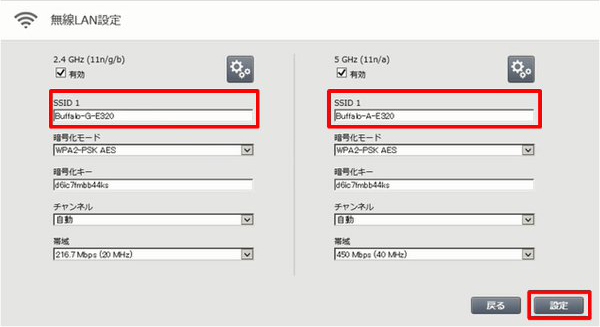
暗号化方式の設定
Wi-Fiの暗号化方式は、WPA2または最新のWPA3に設定しましょう。
WEPやWPAはセキュリティが脆弱なため、強力な暗号化方式を使用することで、不正アクセスからネットワークを保護します。
こちらもルーターの管理画面から設定変更が可能なので、マニュアルを確認しながら変更してみましょう。
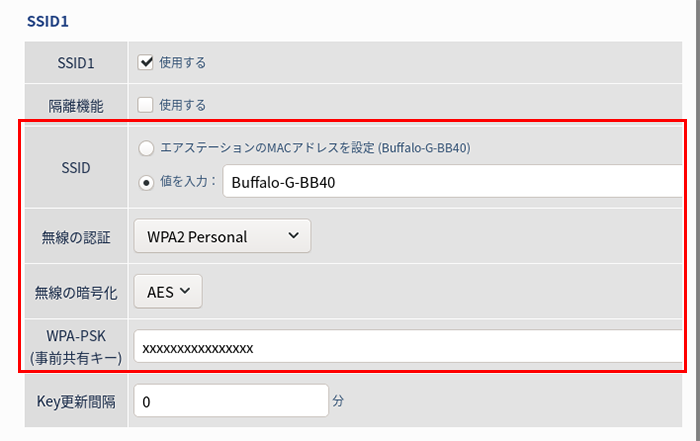
暗号化方式の詳細については後述します。
ファームウェアのアップデート
ルーターのファームウェアは、メーカーが提供する最新バージョンに更新しましょう。
これにより、セキュリティ脆弱性が修正され、ネットワークの安全性が向上します。
ファームウェアの更新は、ルーターの管理画面から以下のような手順で簡単に行えます。
ファームウェアの更新手順
- 管理画面から「ファームウェア更新」を選択
- オンラインバージョンアップ
- 最新版のファームウェアを選択する
- 更新実行
製品の中には自動更新に対応しているものや、手動更新(更新ファイルをダウンロード&インストール)のみに対応しているルーターがあります。
詳しくは、製品マニュアルを確認してください。
※更新中は絶対にWi-Fiルーターおよび、PCの電源を切らないよう注意しましょう。
暗号化方式の選択

無線ネットワークのセキュリティを確保するために使用される暗号化方式には、WEP、WPA、WPA2、WPA3があります。
それぞれ異なるレベルのセキュリティと機能を提供しているため、特徴を解説していきます。
WEP、WPA、WPA2、WPA3の違い
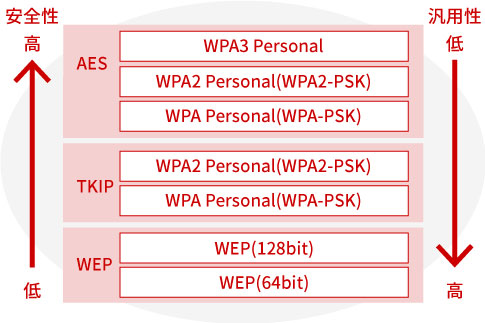
WEP(Wired Equivalent Privacy)
「WEP」は、1997年に導入された初期の無線ネットワーク暗号化方式です。WEPは40ビットまたは104ビットの暗号キーを使用し、データを暗号化します。
しかし、暗号化アルゴリズムが弱く、現代の基準に照らし合わせると非常に脆弱とされているため、セキュリティリスクが高く、使用は推奨されません。
WPA(Wi-Fi Protected Access)
「WPA」はWEPの後継で、セキュリティを強化した暗号化方式です。
2002年に導入されたWPAは、TKIP(Temporal Key Integrity Protocol)を使用して暗号キーが定期的に変更されるため、WEPよりも安全です。
しかし、TKIP自体にもいくつかの脆弱性が発見されており、完全な保護を提供するわけではありません。
※例 iOS15以降では、接続画面に「安全性の低いセキュリティ」と表示される。
WPA2(Wi-Fi Protected Access II)
「WPA2」は2004年に導入されたWPAの後継で、現在最も広く使用されている暗号化方式です。
TKIPの脆弱性を改良したAES(Advanced Encryption Standard)暗号化が使用され、現時点ではほとんど破られないとされています。
家庭用はもちろん、WPA2は企業用ネットワークにおいても強固なセキュリティが提供されています。
WPA3(Wi-Fi Protected Access III)
「WPA3」は、WPA2の後継として登場した最新の暗号化方式です。
WPA2のセキュリティをさらに強化したWPA3には、SAE(Simultaneous Authentication of Equals)と呼ばれる、より強力な暗号化アルゴリズムを採用。
攻撃者がパスワードを特定する不正侵入などがさらに難しくなり、セキュリティがより高いレベルで維持されるようになっています。
最適な暗号化方式の選び方
暗号化方式は、最新のセキュリティに対応する「WPA3」が理想です。
しかし、WPA3は全てのルーターおよび、デバイスに対応しているわけではありません。
※使用する端末やOSによって、WPA3で接続できないケースがあります。
例:WPA3対応のApple製品
- iPhone 7以降
- iPad第5世代以降
- Apple TV 4K以降
- Apple Watch Series 3以降
- Macコンピュータ(Late 2013以降、802.11ac以降に対応)
最適な暗号化方式を選ぶためには、ネットワークの使用環境とデバイスを考慮する必要があるため、以下のポイントを参考にしてください。
家庭用ネットワーク
家庭用ネットワークでは、WPA2またはWPA3を使用することが最も推奨されます。
特に、新しいルーターを購入する際は将来的なセキュリティリスクを低減できるため、WPA3に対応しているものを選ぶのがおすすめ。
既存ルーターがWPA3に対応していない場合でも、最低限WPA2を使用しましょう。
公共Wi-Fi
カフェや空港などの公共Wi-Fiネットワークでは、WPA2以上の暗号化方式を使用することが望ましいです。
また、利用者はVPN(仮想プライベートネットワーク)を使用して通信を暗号化し、セキュリティをさらに強化することが推奨されます。
企業用ネットワーク
企業用ネットワークでは、企業内の機密データを保護するなど、より高度なセキュリティが求められるため、WPA3-Enterpriseを使用することが推奨されます。
WPA3-Enterpriseは192ビットの暗号化を提供し、高度なセキュリティ機能を備えています。
WPA3エンタープライズ(WPA3 Enterprise)
利用者ごとに登録されたID、パスワードで認証を行い、企業など比較的規模の大きいネットワークで利用するためのセキュリティモードです。
デバイスのセキュリティ対策
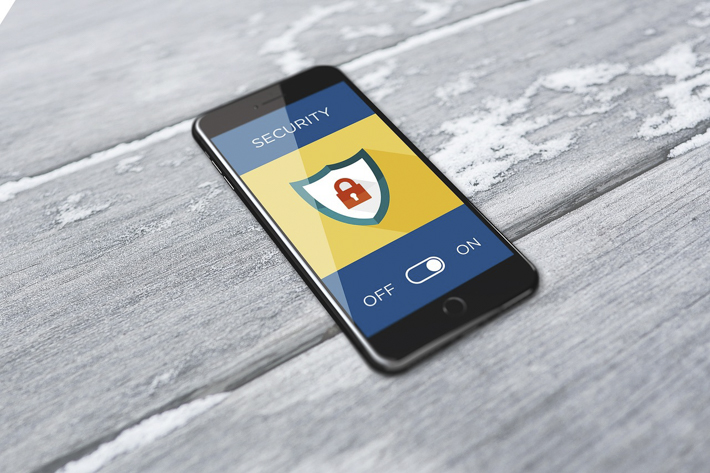
デバイスのセキュリティ対策において、ウイルスやスパイウエアから守るセキュリティソフトウェアの導入、MACアドレスフィルタリング、ゲストネットワークの利用、そしてファイアウォール設定は基本的な対策です。
これらは個人のデバイスから企業のネットワークまで幅広く適用され、情報漏洩やデータの盗難を防ぐ重要な役割を果たします。
デバイスの安全性を確保するためには以下の対策を適切に実施し、定期的に更新を行うことが不可欠です。
セキュリティソフトウェアの導入
デバイスとネットワークを保護するための基本的な対策で真っ先に思い浮かべるのが、セキュリティソフトウェアの導入です。
ソフトにはウイルスやスパイウェア対策はもちろん、後述するファイアウォールなどが含まれます。
正しく運用するには、PCやデバイスに適切なウイルス対策ソフトをインストールし、定期的なウイルススキャンを実施することで、マルウェアによる感染を防ぎます。
また、多くのセキュリティソフトはシステムの自動更新機能を備えており、これらを活用することで手動での更新漏れを防ぎます。
定期的に更新し、最新の脅威に対応することが大切です。
MACアドレスフィルタリング
MACアドレスフィルタリングは、ネットワークセキュリティを強化するための一手段です。
MACアドレスとは、ネットワーク機器ごとに振り分けられている固有の識別アドレスのこと。
フィルタリング機能を使うことで、特定のMACアドレスを持つデバイスのみがネットワークに接続できるよう制限できます。
例えば、企業ネットワークでは従業員のみが認証されたデバイスで接続できるように設定し、未認証のデバイスからのアクセスをブロック。家庭用ルーターでも子供のデバイスへのアクセス制限として利用されることがあります。
ネットワークへの不正アクセスを防ぐために有効ですが、MACアドレスは技術的に偽造可能であり、完全なセキュリティ対策とは言えません。
そのため、MACアドレスフィルタリングは他のセキュリティ対策と組み合わせて利用することが推奨されます。
ゲストネットワークの利用
一時的な訪問者やクライアント向けに設定された、一時的なゲスト用ネットワークです。
主な目的は、ゲストがインターネットにアクセスすることを可能にする一方で、本来の社内ネットワークやプライベートネットワークと分離すること。
ゲストには専用のネットワーク名(SSID)とパスワードを提供し、それに接続させることで自宅やオフィスのネットワークに侵入されるリスクを避けつつ、安全にインターネット接続を共有可能。
企業環境では、従業員以外の来訪者や外部業務委託者に対して安全にインターネット接続を提供するためにゲストネットワークが利用されます。
これにより、内部の機密情報やネットワークリソースが外部に漏れるリスクを軽減できます。
ゲストに与える権限を制限し、必要最低限のアクセスのみを許可したうえで、トラフィックの監視を通じて不審な活動を検知し、早期に対応することがセキュリティ確保の鍵となります。
ファイアウォール設定
ファイアウォールは、ネットワークを保護するための基本的なセキュリティであり、インターネットと内部ネットワークの間で通信を制御する役割を担います。
主な役割は許可されたトラフィックを通過させ、不正なアクセスやマルウェアからネットワークを守ることで、データ改ざんや情報漏えいなどを未然に防ぐ、セキュリティ対策において必須の機能といえます。
これにより、新たなセキュリティ脅威に対応し、ネットワークの安全性を確保することができます。
Windowsおよび、MacOSの設定方法は次の通り。
例 Windows11の場合
- 「スタート」から「設定」を開く。
- 「プライバシー とセキュリティ」から、「Windows セキュリティ」「ファイアウォールとネットワーク保護」の順に選択。
- ネットワーク プロファイル(ドメインネットワーク、プライベートネットワーク 、またはパブリックネットワーク)を選択。
- Microsoft Defender「ファイアウォール」で、設定を「オン」に切り替える。
例 Mac OSの場合
- アップルメニューから「システム設定」を選択。
- サイドバーの「ネットワーク」 をクリック。
- 右側の「ファイアウォール」をクリック。
※OSのバージョンによっては「セキュリティとプライバシー」項目にあります。
以上の手法を組み合わせることで、MACアドレスフィルタリング、ゲストネットワークの利用、ファイアウォール設定を効果的に活用し、ネットワークセキュリティをより強化できます。
パスワード設定

SNSやインターネットショッピングのアカウントなど、安全なネットワーク利用を維持するためには、強力なパスワードの設定が不可欠です。
以下のポイントを押さえて、強固なセキュリティを維持するパスワードを設定しましょう。
強力なパスワードの作り方
- 複雑なパスワードを使用
パスワードは、英大文字と小文字、数字、特殊文字を組み合わせたものにすることで、推測されにくくなります。
個人情報に紐づくものはもちろん、特定の固有名詞や連続する数字などは使用しないのが鉄則です。
- 長さを重視
パスワードは少なくとも16文字以上に設定することが推奨されます。
長いパスワードは、辞書攻撃(機械的に文字列を試行し続け、パスワードを探し出す攻撃)に対する耐性が高まります。
入力しやすいという理由で短く設定することのないよう、セキュリティを意識した桁数を設定しましょう。
定期的なパスワード変更の重要性
パスワードは定期的に変更することで、万が一漏洩していた場合でも、リスクを最小限に抑えられます。
- 知られてしまう前に変更
- 知られてしまった後に変更
どちらも被害のリスクを抑えるために効果的です。
特に、企業ネットワークではパスワード変更のポリシーを導入し、従業員に対して定期的な変更を促すことが重要です。
変更する際も同じパスワードの使いまわしは避け、利用するアカウント毎に異なるパスワードを設定することが推奨されています。
自動ログイン機能を避ける
ブラウザやアプリの自動ログイン機能は便利ですが、デバイスが盗まれた場合には大きなリスクとなります。
可能な限り自動ログイン機能をオフにして、毎回パスワードを入力するようにしましょう。
これらのコツを実践することで、パスワード管理の安全性を大幅に向上させることができます。
常にセキュリティ意識を高め、日々のパスワード管理を徹底することが重要です。
パブリックWi-Fi利用時の注意点

自宅や会社以外でも、Wi-Fiを利用したインターネットはさまざまな場所で提供されています。
不特定多数のユーザーが、さまざまなデバイスで接続する「パブリックWi-Fi」はその代表格です。
セキュリティ面を無視して利用することのないよう、接続時の注意点を確認しておきましょう。
SSL/TLS暗号化の確認
カフェやホテル、空港など、公共施設から提供されるパブリックWi-Fiを利用する際には、ウェブサイトへのアクセスがSSL/TLS暗号化で保護されているか確認しましょう。
ブラウザが「https://」で始まる安全な接続を使用していることを確認することで、データの送受信が傍受されるリスクを軽減できます。
また、セキュリティ意識の高いウェブサイトでは、SSL/TLS証明書の期限切れを定期的にチェックし、安全性を維持しています。
公共Wi-Fiを利用する際は、以下のポイントをチェックしてみましょう。
公共Wi-Fi利用時のチェックポイント
- ブラウザが「https://」で始まる。
- 閲覧しているアドレスバーに鍵マークが表示されている。
- 鍵マークをクリックして証明書を確認する。
これらは最低限のチェック項目ですが、公共Wi-Fiは不特定多数のユーザーに開かれたWi-Fiです。
クレジットカード情報をはじめとした個人情報の入力は避け、セキュリティリスクを最小限に抑えた上で接続を行いましょう。
まとめ Wi-Fiのセキュリティ対策は必要不可欠
セキュリティ対策は安全にインターネットを利用するために必要不可欠です。
家庭用Wi-Fiにおいても、セキュリティを無視して運用していると家族全員のデバイスが危険にさらされます。
特に、子供や高齢者が使用するデバイスはセキュリティ意識が低いため、被害の標的になりやすい傾向にあります。
強力なパスワードを設定し、定期的に変更すること、不正なアクセスを検知するシステムを導入すること、そして、ファームウェアやソフトウェアの定期的な更新を行うことが推奨されます。
さらに、Wi-Fiを利用する全員がセキュリティ意識を高め、安全なインターネット環境を維持するために今一度せキュリティ設定を見直してみましょう。
おすすめの関連記事
投稿者プロフィール
最新の投稿



























